Der Windows Update Fehlercode 0x80246017 kommt zwar relativ selten vor, trotzdem möchten wir heute näher auf diesen Windows Update Fehlercode eingehen, denn er kann verschiedene Ursachen haben.
Zunächst haben wir Euch auf der nachfolgenden Abbildung den Errorcode 0x80246017 abgebildet.
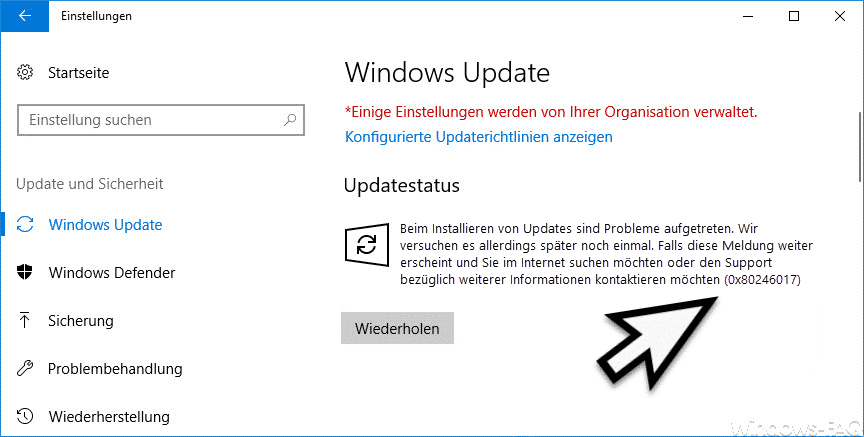
Die genaue Fehlermeldung vom Code 0x80246017 lautet:
Beim Installieren von Updates sind Probleme aufgetreten. Wir
versuchen es allerdings später noch einmal. Falls diese Meldung weiter
erscheint und Sie im Internet suchen möchten oder den Support
bezüglich weiterer Informationen kontaktieren möchten (0x80246017)
0x80246017 als Ursache fehlender Benutzerrechte
Laut Microsoft Informationen bedeutet der Fehlercode 0x80246017 einen „WU_E_DM_UNAUTHORIZED_LOCAL_USER“ Fehler. Dieses deutet darauf hin, dass der Anwender, der die Installation der Windows Updates durchführen möchte, nicht über die notwendigen Rechte für den Download der Windows Updates hat. In diesem Fall solltet Ihr prüfen, ob die Zugriffsrechte des Users korrekt gesetzt sind und ob sich die fehlenden Windows Updates ggf. als Administrator installieren lassen.
Alte und nicht mehr genutzte Gerätetreiber entfernen
Eine weitere Ursache für den Update Fehler 0x80246017 können alte und unbenutzte Windows Gerätetreiber sein. Aus diesem Grund solltet Ihr eine Eingabeaufforderung mit Administrator Rechten starten und anschließend den folgenden Befehl ausführen.
rundll32.exe pnpclean.dll,RunDLL_PnpClean /DRIVERS /MAXCLEAN

Anschließend solltet Ihr alle angesteckten USB-Geräte von Eurem PC entfernen und Euren Windows PC einmal neu starten. Bitte prüft ebenfalls, ob noch genügend freier Festplattenplatz vorhanden ist. Ihr solltet mindestens 30 GB freien Platz auf Eurer Systempartition haben, wenn Ihr ein Windows Feature Update durchführt. Bei kleineren kumulativen Updates reichen in der Regel 10 GB aus.
Danach führt bitte ein erneutes Windows Update mit Administrator Rechten aus. Nun sollte der Update Fehlercode 0x80246017 nicht mehr erscheinen.
Abschließend findet Ihr hier noch weitere Infos zu anderen Windows Update Fehlercodes:
– Windows Update Fehlercode 0x80070BC9
– Fehlercode 0x80072EFE beim Installation von .Net Framework 3.5
– Windows Update Fehlercode 8007000E
– Fehlercode 0x80246001 beim Windows Update
– Windows Update Fehlercode 0x800c0002
– Windows Update Fehlercode 0x80070157
– 0x8024000E Fehlercode beim Windows Update – XML Data Error
– Windows Update Fehlercode 0x8007007e
– Windows Fehlercode 0x80070570
– Windows 10 Upgrade Fehlercode 0x80190001
– 0x800704B3 Fehlercode beim Windows Update
– Windows Update Fehlercode 0x8024a206
– 0x80070017 Fehlercode beim Windows Update
– Der Windows Store-Cache ist möglicherweise beschädigt
– Windows Update Fehlercode 0x80072F76 – 0x20017 beim Ausführen des Media Creation Tool
– 0x8024a223 Fehlercode beim Windows Update
– Fehlercode 0xc1900130 beim Windows Update
– 0x80072AF9 Windows Update Fehlercode
– Windows Update Fehlercode 0x80200013










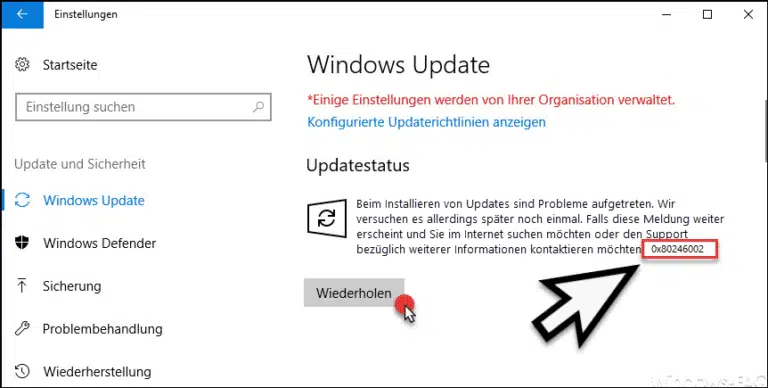


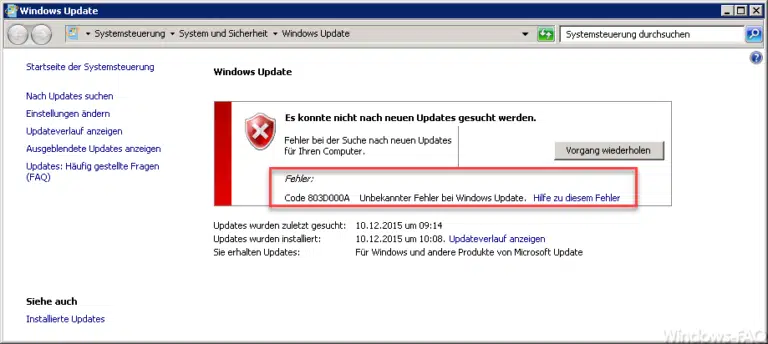


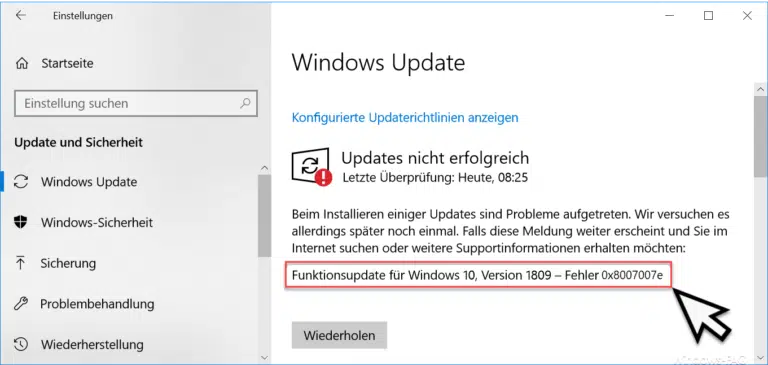
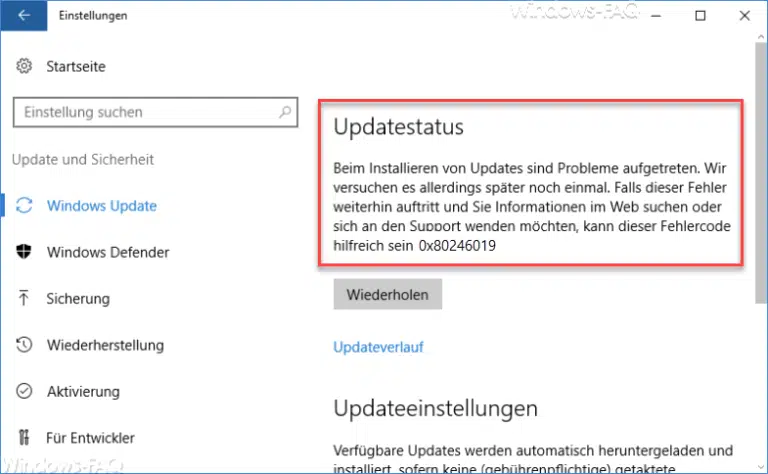















Neueste Kommentare